Každý počítač, ať už jde o stolní verzi nebo notebook, je vybaven minimálně jedním chladicím ventilátorem. Jeho hlavním úkolem je udržovat vnitřní komponenty v optimální teplotě, aby nedocházelo k přehřívání. Ventilátor se spouští automaticky, jakmile vnitřní teplota počítače dosáhne určitého kritického bodu.
Problém s rychlostí chlazení CPU
Ventilátor procesoru (CPU) se obvykle aktivuje ihned po spuštění počítače. Nastavené teplotní limity začnou platit až po načtení operačního systému. V průběhu startu systému, nebo při pohybu v BIOSu, ventilátor běží preventivně, aby zamezil přehřátí. Pokud se vám zobrazuje chyba týkající se rychlosti ventilátoru CPU během bootování nebo práce v BIOSu, je vhodné vyzkoušet následující kroky:
1. Úprava rychlosti ventilátoru v nastavení BIOS
V některých případech je možné regulovat otáčky ventilátoru přímo v nastavení BIOS.
Nejprve spusťte váš počítač do rozhraní BIOS. Poté hledejte záložku, která se týká hardwaru či jeho konfigurace. V této sekci byste měli nalézt možnost změnit rychlost ventilátoru nebo upravit teplotu, při které se ventilátor aktivuje. Nezapomeňte provedené změny uložit.
2. Nastavení otáček ventilátoru ve Windows 10
Pokud nemáte možnost upravovat rychlost chlazení v BIOSu, můžete to zkusit provést přímo z prostředí operačního systému Windows 10.
Stáhněte a nainstalujte aplikaci HWiNFO. Po spuštění aplikace klikněte na ikonu ventilátoru, která se nachází ve spodní části. V nově otevřeném okně vyberte možnost „Nastavit manuál“ u požadovaného ventilátoru. Nyní můžete nastavit teplotu, při které se ventilátor spustí, a také jeho minimální a maximální rychlost. Po dokončení nastavení změny aplikujte a systém restartujte.
Poznámka: Podrobnější postup naleznete v našem článku, který se věnuje úpravě rychlosti ventilátoru ve Windows 10.
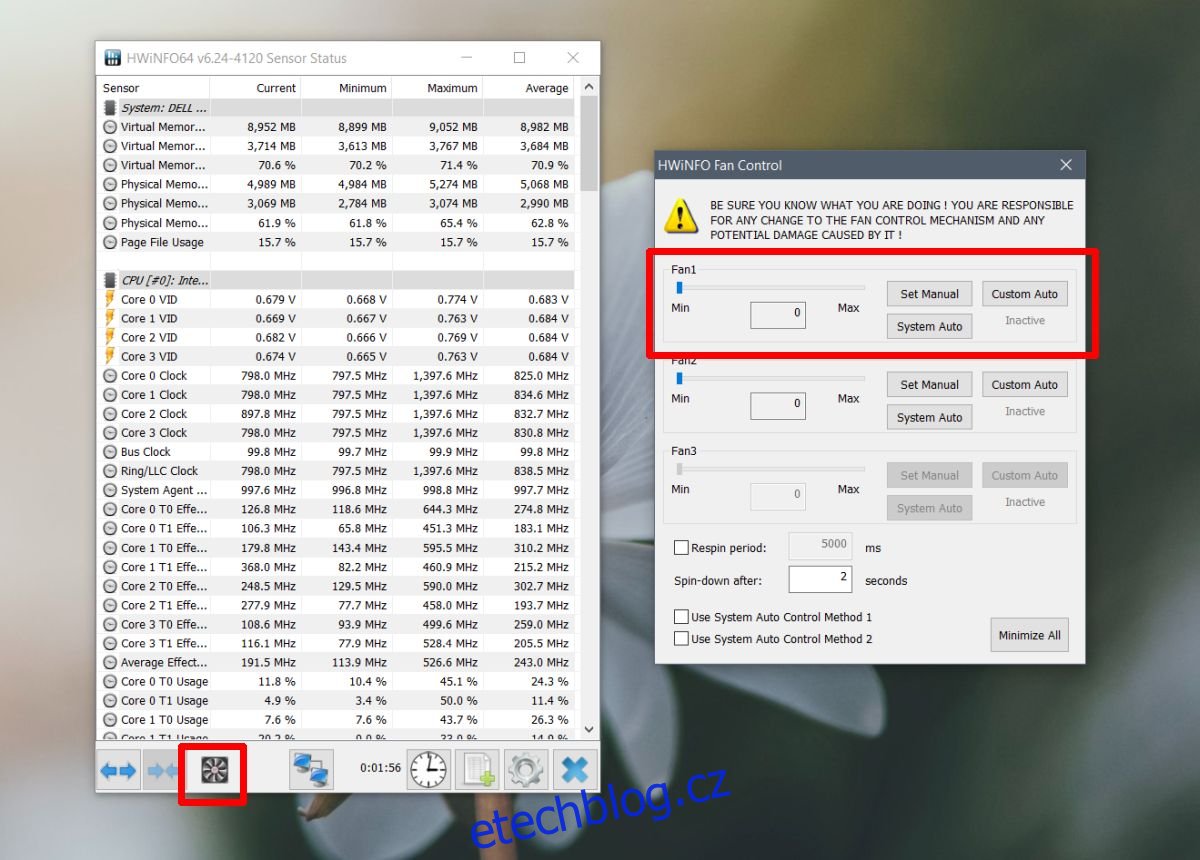
3. Kontrola hardwaru
Ventilátor je hardwarové zařízení, a proto se stejně jako jakákoli jiná komponenta může poškodit. Pokud máte zkušenosti s rozebíráním počítače, můžete zkontrolovat jeho vnitřek a hledat případné problémy, například uvolněné dráty. Doporučuje se však zvážit odbornou pomoc, jelikož se může jednat o problém s teplotním čidlem. Právě toto čidlo má na starosti kontrolu teploty systému a řízení chodu ventilátoru. V případě jeho poškození může docházet k tomu, že ventilátor se spouští bez potřeby nebo naopak neběží, když je to nutné.
Závěrem
Ačkoli ventilátor přímo neovlivňuje výkon, hry či zvuk, jeho role v udržení stabilní teploty systému a prevenci poškození hardwaru je klíčová. Jakoukoli chybu ventilátoru je třeba brát vážně a neprodleně ji řešit. Pokud dojde k přehřátí, počítač se může automaticky vypnout, tato ochrana ale nemusí být funkční na všech systémech, zejména pokud je teplotní čidlo poškozené.